最近感觉被大数据定义成机器人了,随便看个网页都跳验证码。

怎么用python绕验证码是个令人头秃的事情,
我投降!那么今天手把手教大家如何写验证码,去为难别人,让他们头秃。
说错了,其实就是教大家如何通过python代码去生成验证码~~
1.我们需要你电脑有python3.4以上的版本
2.pip安装PIL包
pip install pillow
3.默念一遍"人生苦短,我用python",之后打开IDLE开始码代码!
1. 确定画布大小和背景色
# 导入相关的绘画模块
from PIL import Image, ImageDraw, ImageFont
# 设置背景色
bg_color = (100, 100, 255)
#设置画布长宽(像素)
width = 400
height = 100
# 通过设置生成新的画布
im = Image.new('RGB',(width,height),bg_color)
# 展示画布
im.show()在这 bg_color 背景色的设置是用 RGB 颜色标准去设置的,如果你不喜欢这个背景色可以自己调一下。
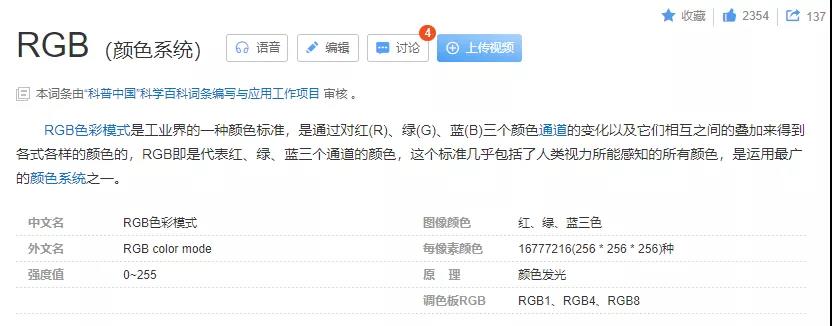
“常见的RGB颜色
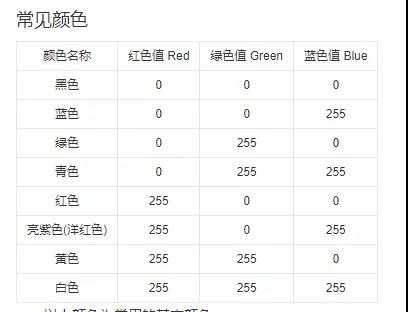
运行代码后:
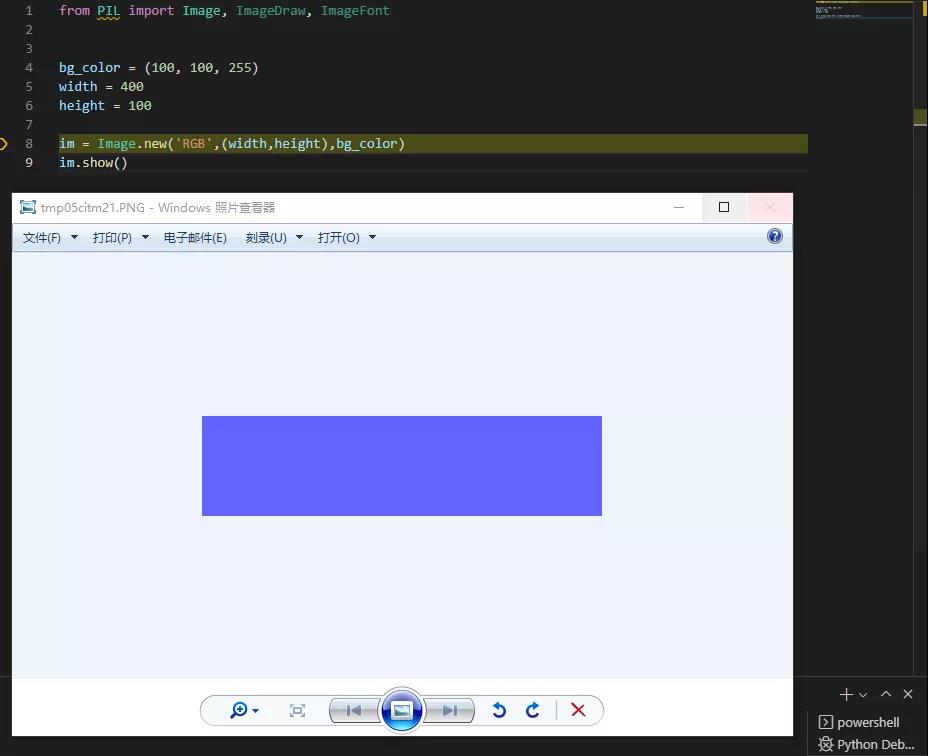
2. 往背景布上画字符
先上代码
from PIL import Image, ImageDraw, ImageFont
# 省略第一步的代码
# 创建画笔对象
draw = ImageDraw.Draw(im)
# 验证码文本
string = 'MSBC'
# 构造字体对象
font = ImageFont.truetype('./ziti.ttf', 90)
# font = ImageFont.load_default().font
# 构造字体颜色
fontcolor = (255, 100, 100)
# 绘制4个字
draw.text((10, 2), string[0], font=font, fill=fontcolor)
draw.text((110, 2), string[1], font=font, fill=fontcolor)
draw.text((210, 2), string[2], font=font, fill=fontcolor)
draw.text((310, 2), string[3], font=font, fill=fontcolor)
#释放画笔
del draw
#展示图片
im.show()代码分析:
draw = ImageDraw.Draw(im)
在im画布上实例化一只笔。
font = ImageFont.truetype('./ziti.ttf', 90)
# font = ImageFont.load_default().font
第一个参数是设置字体,我这有下载一个ttf的字体文件所以可以用它,如果没有指定的字体文件可以使用默认的 # font = ImageFont.load_default().font;
第二个参数是绘制字体的大小,因为我们画布是400x100的 所以我们为了美观就把字体设成90x90的尺寸。
# 构造字体颜色 fontcolor = (255, 100, 100)
字体文本的颜色,参照第一步画布的 RGB 设置。
# 绘制4个字 draw.text((10, 2), string[0], font=font, fill=fontcolor) draw.text((110, 2), string[1], font=font, fill=fontcolor) draw.text((210, 2), string[2], font=font, fill=fontcolor) draw.text((310, 2), string[3], font=font, fill=fontcolor)
这里 draw.text 函数,顾名思义就是开始拿画起画笔开始写字,
第一个参数 写字的坐标;
第二个参数 要写的字;
第三个参数 字的颜色(上面构造过了,你也可以设成一字一色)。
代码跑一下看成果:

效果还行,就是总觉得少了点什么?
既然是验证码,肯定要稍微难识别,上面那个那么傻白甜的验证码是怎么回事??
这一步我们需要导入 random 模块,因为干扰是不规则随机生成的。
import random from PIL import Image, ImageDraw, ImageFont # 省略第一步代码 # 省略第二步代码 #使用point函数绘制噪点 for i in range(0, 100): xy = (random.randrange(0, width), random.randrange(0, height)) fill = (random.randrange(0, 255), 255, random.randrange(0, 255)) draw.point(xy, fill=fill) #释放画笔 del draw im.show()
代码分析:
import random
别忘了导入 random 模块
for i in range(0, 100):
xy = (random.randrange(0, width), random.randrange(0, height))
fill = (255, 255, 255)
draw.point(xy, fill=fill)
一个循环100次的 for 循环,
xy 变量是画干扰点的坐标值
fill 变量是噪点的颜色,还是 RGB 标准的
draw.point 画点的动作
“这个for循环的次数越多,画布上噪点也会相应增多。
跑一下代码看看噪点的效果如何:
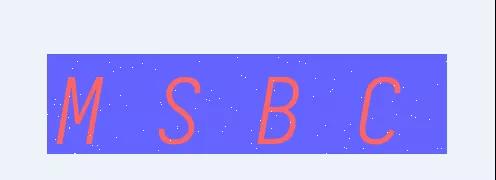
感觉还是有点傻白甜,我们来循环1000次的试试:

10000次!

够了。
这一步我将各个参数结合 random 模块,使我们的验证码更难辨别!
import random
from PIL import Image, ImageDraw, ImageFont
bg_color = (random.randrange(20, 120), random.randrange(20, 120), random.randrange(150, 255))
width = 400
height = 100
im = Image.new('RGB',(width,height),bg_color)
# 创建画笔对象
draw = ImageDraw.Draw(im)
# 构造字体对象
font = ImageFont.truetype('./ziti.ttf', 100)
# font = ImageFont.load_default().font
# 构造字体颜色
fontcolor = (random.randrange(0, 255), random.randrange(0, 255), random.randrange(0, 255))
# 绘制4个字
string = 'MSBC'
draw.text((random.randint(10, 30), (random.randint(0, 10))), string[0], font=font, fill=fontcolor)
draw.text((random.randint(90, 130), (random.randint(0, 10))), string[1], font=font, fill=fontcolor)
draw.text((random.randint(180, 230), (random.randint(0, 10))), string[2], font=font, fill=fontcolor)
draw.text((random.randint(270, 330), (random.randint(0, 10))), string[3], font=font, fill=fontcolor)
#调用画笔的point()函数绘制噪点
for i in range(0, 10000):
xy = (random.randrange(0, width), random.randrange(0, height))
fill = (random.randrange(0, 255), random.randrange(0, 255), random.randrange(0, 255))
draw.point(xy, fill=fill)
#释放画笔
del draw
im.show()我把字体颜色,噪点颜色,文本位置都结合了random模块,效果图如下:

这一步,我们需要把上面的代码封装到函数中,大致把上面代码重构成:
# 使用for循环生成文本字符 # 生成验证码图片的函数,参数就是上面生成的文本 # 调用生成验证码图片函数
重构后:
import random
from PIL import Image, ImageDraw, ImageFont
string = ''
#随机选取4个值作为验证码
rand_str = 'ABCDEFGHIJKLMNOPQRSTUVWXYZ0123456789'
for i in range(0, 4):
string += rand_str[random.randrange(0, len(rand_str))]
def gen_verify_img(text):
bg_color = (random.randrange(20, 120), random.randrange(20, 120), random.randrange(150, 255))
width = 400
height = 100
im = Image.new('RGB',(width,height),bg_color)
# 创建画笔对象
draw = ImageDraw.Draw(im)
# 构造字体对象
font = ImageFont.truetype('./ziti.ttf', 100)
# font = ImageFont.load_default().font
# 构造字体颜色
fontcolor = (random.randrange(0, 255), random.randrange(0, 255), random.randrange(0, 255))
# 绘制4个字
draw.text((random.randint(10, 30), (random.randint(0, 10))), string[0], font=font, fill=fontcolor)
draw.text((random.randint(90, 130), (random.randint(0, 10))), string[1], font=font, fill=fontcolor)
draw.text((random.randint(180, 230), (random.randint(0, 10))), string[2], font=font, fill=fontcolor)
draw.text((random.randint(270, 330), (random.randint(0, 10))), string[3], font=font, fill=fontcolor)
#调用画笔的point()函数绘制噪点
for i in range(0, 10000):
xy = (random.randrange(0, width), random.randrange(0, height))
fill = (random.randrange(0, 255), random.randrange(0, 255), random.randrange(0, 255))
draw.point(xy, fill=fill)
#释放画笔
del draw
im.show()
# 调用函数
gen_verify_img(string)把原先代码中的 string 变量提到了函数外,把它变成函数需要传入的参数,
再用 for 循环,随机选出4个字符。
string = ''
#随机选取4个值作为验证码
rand_str = 'ABCDEFGHIJKLMNOPQRSTUVWXYZ0123456789'
for i in range(0, 4):
string += rand_str[random.randrange(0, len(rand_str))]
代码再跑一下:

上面的验证码是 DZNO 还是 DZN0 ?
在web开发的登录操作,和训练验证码识别的神经运算中,都需要大量的验证码图片。
所以需要把大量的验证码图片文件,我们将批量验证码保存到本地。

完整代码:
import random
from PIL import Image, ImageDraw, ImageFont
def gen_verify_img(text):
bg_color = (random.randrange(20, 120), random.randrange(20, 120), random.randrange(150, 255))
width = 400
height = 100
im = Image.new('RGB',(width,height),bg_color)
# 创建画笔对象
draw = ImageDraw.Draw(im)
# 构造字体对象
font = ImageFont.truetype('./ziti.ttf', 100)
# font = ImageFont.load_default().font
# 构造字体颜色
fontcolor = (random.randrange(0, 255), random.randrange(0, 255), random.randrange(0, 255))
# 绘制4个字
draw.text((random.randint(10, 30), (random.randint(0, 10))), string[0], font=font, fill=fontcolor)
draw.text((random.randint(90, 130), (random.randint(0, 10))), string[1], font=font, fill=fontcolor)
draw.text((random.randint(180, 230), (random.randint(0, 10))), string[2], font=font, fill=fontcolor)
draw.text((random.randint(270, 330), (random.randint(0, 10))), string[3], font=font, fill=fontcolor)
#调用画笔的point()函数绘制噪点
for i in range(0, 10000):
xy = (random.randrange(0, width), random.randrange(0, height))
fill = (random.randrange(0, 255), random.randrange(0, 255), random.randrange(0, 255))
draw.point(xy, fill=fill)
#释放画笔
del draw
# im.show()
im.save(f'./{text}.png','png')
for i in range(100):
string = ''
#随机选取4个值作为验证码
rand_str = 'ABCDEFGHIJKLMNOPQRSTUVWXYZ0123456789'
for i in range(0, 4):
string += rand_str[random.randrange(0, len(rand_str))]
gen_verify_img(string)
print(f'{string} 验证码生成成功!!')最后再跑一下:
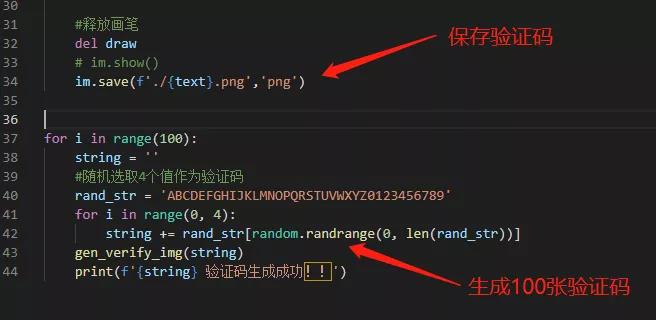
部分验证码展示:

注:如果再将本文中的代码进行变形或改写,可能会得到更五花八门的验证码,怎么发挥就看屏幕钱你的了。